Щоб створити привабливу графіку в Adobe Illustrator, потрібно використовувати динамічні Text-ефекти. Цей посібник покаже тобі, як перетворити твій плоский текст у 3D-об'єкт з довгим тінню. Для вражаючої оптичної глибини та особливо привабливої естетики ти дізнаєшся, як правильно налаштувати та привабливо оформити текст. Давай зануримося в деталі та почнемо покращувати твій текст.
Найважливіші висновки
- Використання панелі вигляду та ефектів для налаштування тексту
- Застосування 3D-екструзійного ефекту для створення глибини
- Налаштування джерел світла для реалістичних ефектів затінення
Покрокова інструкція
Спочатку переконайся, що твій текст правильно вибраний. Для цього клацни на панелі шарів, де повинні бути видимі твій фон і текстовий шар. Якщо твій текст не обрано, ти можеш або клацнути його безпосередньо, або вибрати його через панель шарів. Щоб переконатися, що ти обираєш правильний текст, клацни на вільну площу, щоб інструмент вибору залишався активним. Як тільки ти отримаєш символ для твого довгого тіню, ти готовий до наступного кроку.
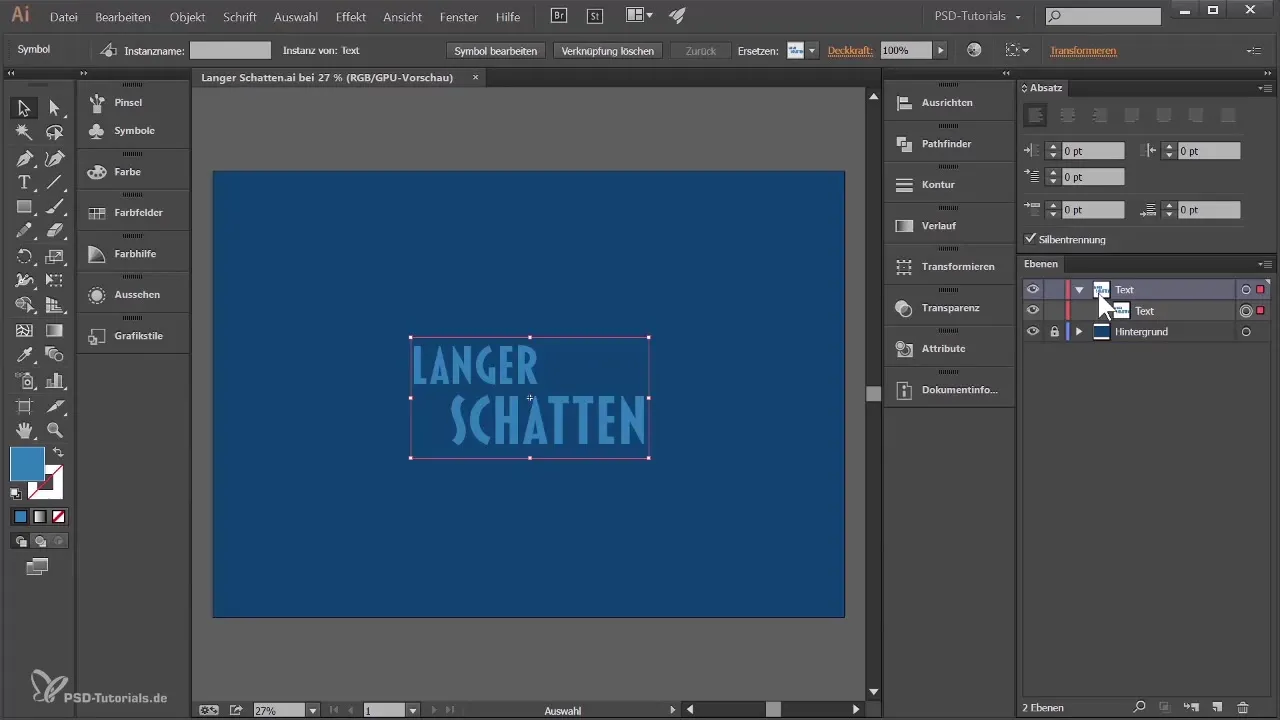
Перейди до панелі вигляду, яку ти можеш знайти через меню «Вікно» > «Вигляд». Тут ти можеш редагувати та налаштовувати характеристики твого вибраного об'єкта. Наразі панель показує тільки непрозорість, що залишатиметься на стандартному значенні 100%. Важливий аспект – переконатися, що твій текст вставлено як символ, щоб ти міг застосувати потрібні ефекти.
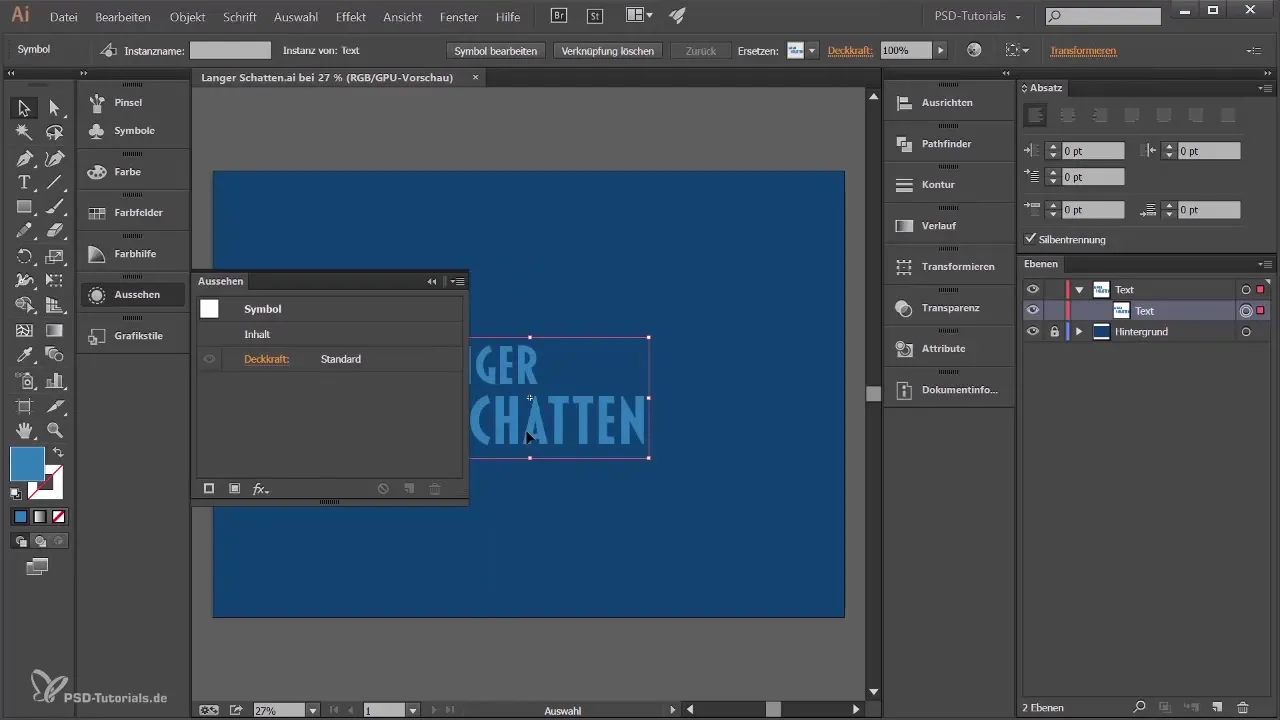
Спеціально для цього тексту тобі потрібно вибрати опцію «FX для ефектів» – клацни на неї та вибери «3D», а потім «Екструдувати та сплюснута крайка». Це зробить так, що твій текст виглядатиме тривимірно. Щоб переглянути попередній перегляд ефекту, утримуй пробіл та переміщай вікно діалогу вбік. Таким чином ти зможеш бачити повний вигляд ефекту, поки налаштовуєш текст.
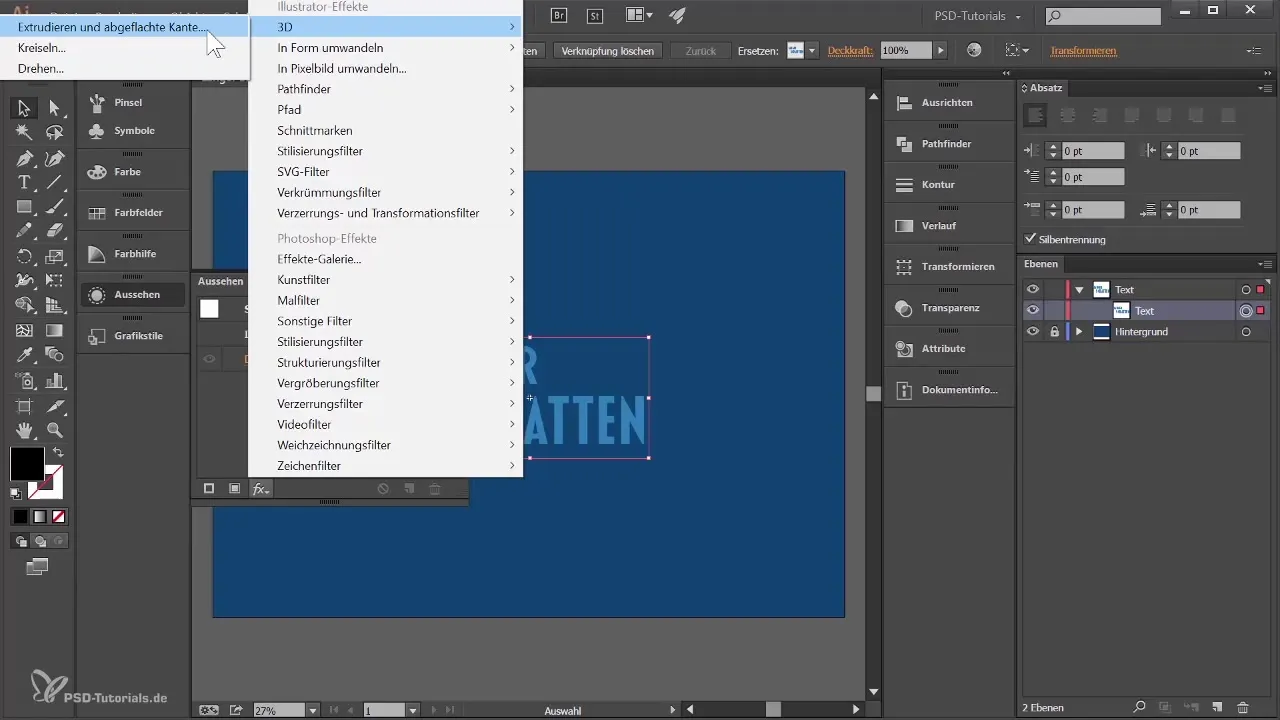
У великому вікні діалогу ти можеш внести значні зміни. Клацни на «Більше опцій», щоб налаштувати більше індивідуальних налаштувань для інтенсивності світла та інших параметрів. Увімкни попередній перегляд, щоб ти міг відразу бачити зміни на твоєму тексті.
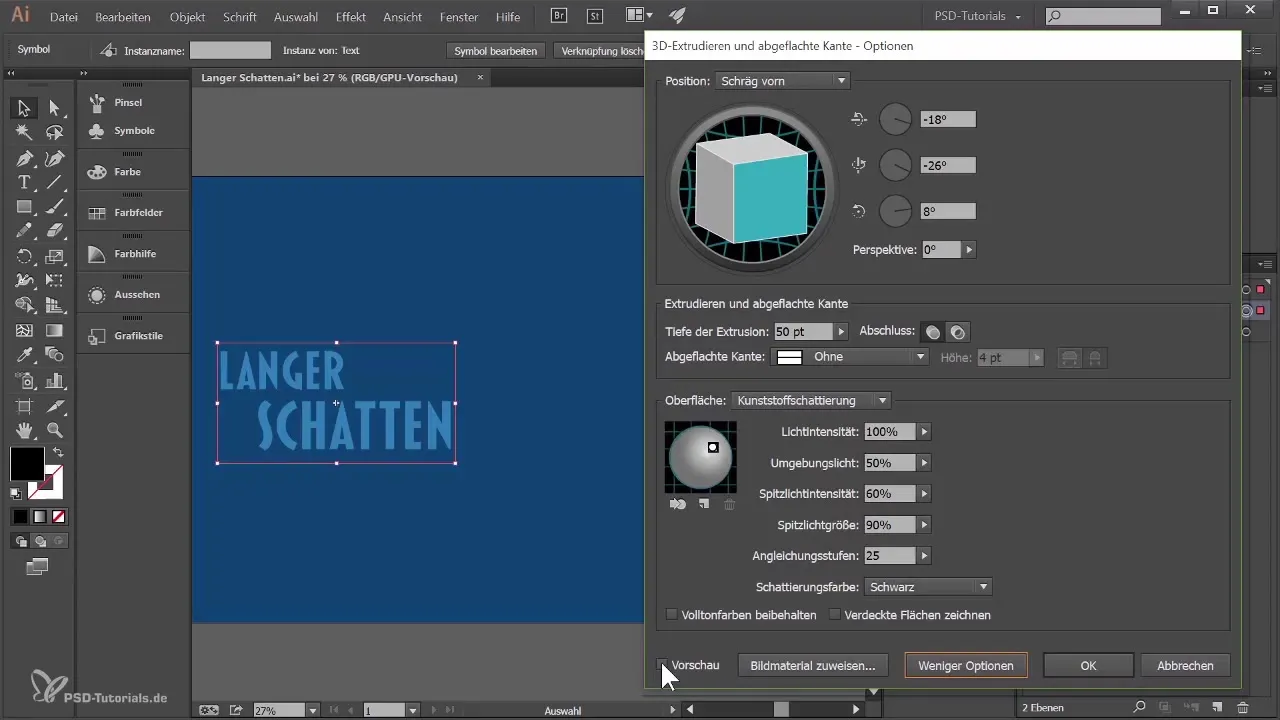
Тепер твій текст вже має певну 3D-оптику. Куб представлення показує передню частину твого об'єкта, і за допомогою обертання ти можеш досліджувати різні вигляди тексту. Щоб уточнити налаштування, введи значення для тривимірності вручну, налаштовуючи обертові значення в відповідних полях.
Щоб переконатися, що твій текст виглядає правильно, важливе налаштування – це глибина екструзії. Глибина приблизно 126 пунктів також має значний вплив на загальну візуалізацію тексту. Експериментуй, щоб досягти найкращих візуальних результатів.
Розміщення джерела світла є критично важливим для відображення твого напису. Ти можеш переміщати світло, щоб оптимізувати затінення та ефекти. Коли ти створюєш нове світло, ти можеш експериментувати з розміщенням і співвідношенням різних ефектів тіні.
Для бажаного ефекту також слід налаштувати значення для навколишнього світла. Встанови значення для навколишнього світла на 5 і збільшив значення для верхнього світла приблизно до 60, щоб отримати сильний візуальний контраст. Це зробить твій 3D-текст візуально привабливішим.
Якщо ти продовжиш тим же методом і внесеш зазначені вище корективи, ти помітиш, що твій текст має дуже привабливе 3D-відображення. Підтверди свої налаштування, натиснувши «ОК», щоб зберегти зміни.
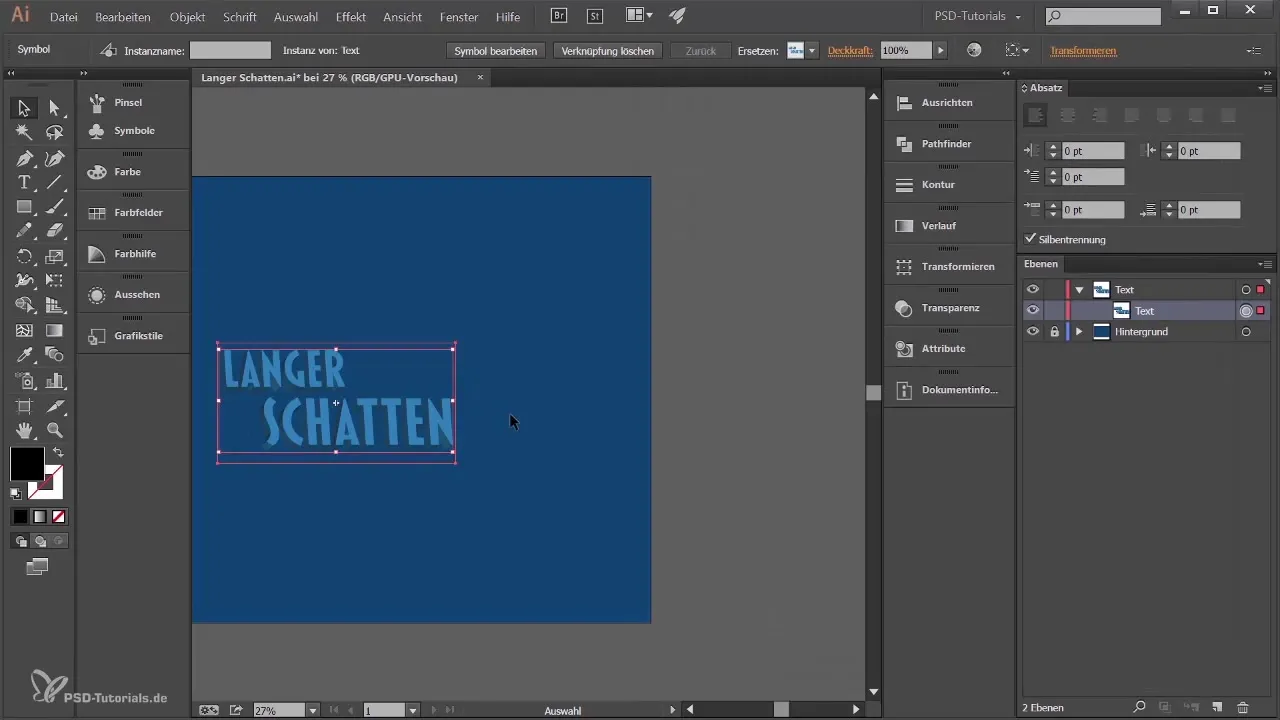
Щоб перевірити загальне відображення, утримуй пробіл, щоб змінити кут зору свого документа. Утримуючи клавішу Alt і прокручуючи колесо миші, ти можеш змінювати масштаб зображення. Зверни увагу, що цей 3D-об'єкт не є тим самим, що й повністю 3D-об'єкт у спеціалізованих 3D-програмах – тут ефект створюється завдяки 2D-перспективі тексту.
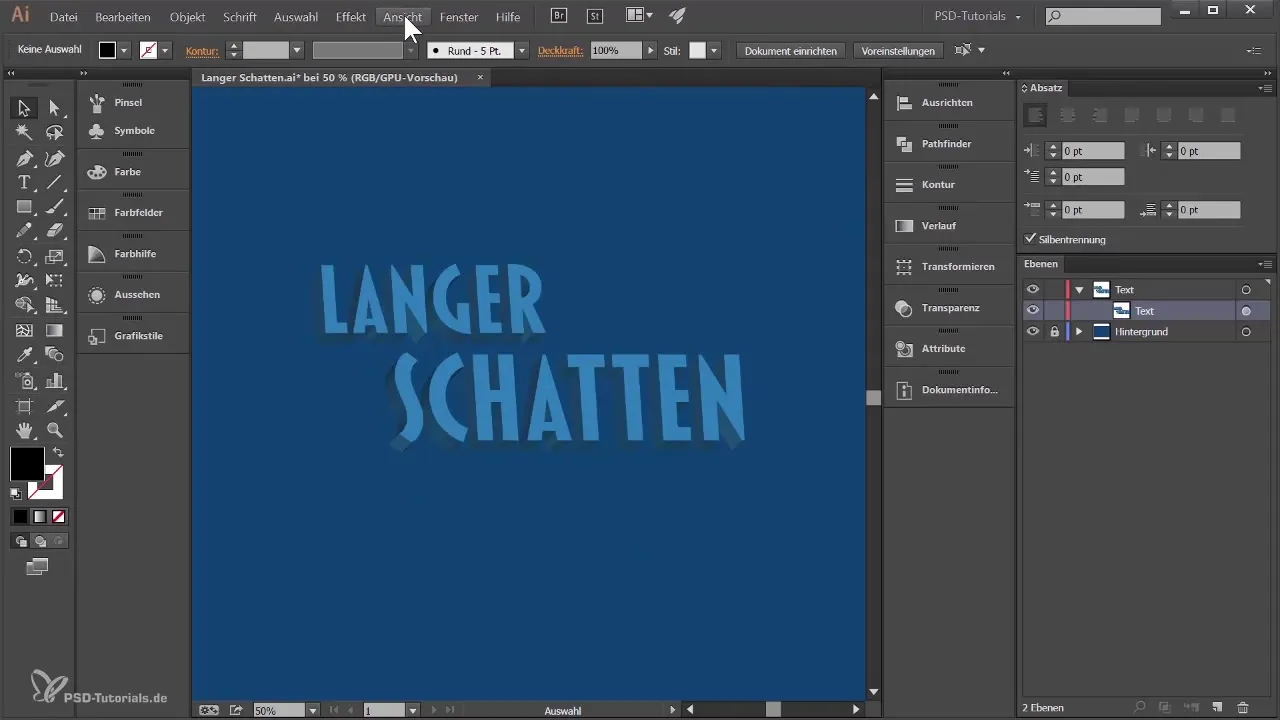
Підсумок
Створення привабливого 3D-тексту з довгими тінями в Adobe Illustrator є ефективним процесом, який вимагає точних налаштувань. З правильними інструментами і техніками ти можеш досягти вражаючих результатів і надати своїм графікам новий вимір.
Поширені запитання
Як вибрати свій текст в Adobe Illustrator?Ти можеш вибрати текст, клацнувши на текстовому шарі в панелі шарів або безпосередньо на текстовому об'єкті.
Що робити, якщо 3D-ефект виглядає не дуже добре?Перевір свої джерела світла та глибину екструзії, яку ти налаштовував у налаштуваннях ефектів; іноді просте коригування є достатнім.
Чи можу я змінити кольори мого тексту?Так, через меню вигляду ти можеш налаштувати колір заливки та обведення, щоб індивідуалізувати свій текст.
Чи є 3D-об'єкт в Illustrator насправді 3D-об'єктом?Ні, це симульований 3D-ефект; фактичний текст залишається 2D-об'єктом.
Які основні налаштування для переконливого 3D-відображення?Основні налаштування – це глибина екструзії, інтенсивність світла та позиціювання джерел світла.


